Jak odinstalować Ultra Clear lub inne wydobywające kryptowalutę malware?
Wirus MacZnany również jako: Malware wydobywające kryptowalutę
Otrzymaj bezpłatne skanowanie i sprawdź, czy twój komputer jest zainfekowany.
USUŃ TO TERAZAby korzystać z w pełni funkcjonalnego produktu, musisz kupić licencję na Combo Cleaner. Dostępny jest 7-dniowy bezpłatny okres próbny. Combo Cleaner jest własnością i jest zarządzane przez RCS LT, spółkę macierzystą PCRisk.
Jak usunąć górnika Bitcoin z Mac?
Czym jest malware wydobywające kryptowalutę Bitcoin?
Istnieje wiele fałszywych aplikacji, które naśladują wygląd i/lub funkcjonalność legalnych aplikacji, a po zainstalowaniu wykonują złośliwe działania (np. generują reklamy, zbierają poufne dane). W tym przykładzie fałszywa aplikacja o nazwie Ultra Clear naśladuje menedżera portfela kryptowalutowego, ale w rzeczywistości wykorzystuje sprzęt komputerowy użytkownika do wydobywania kryptowaluty.
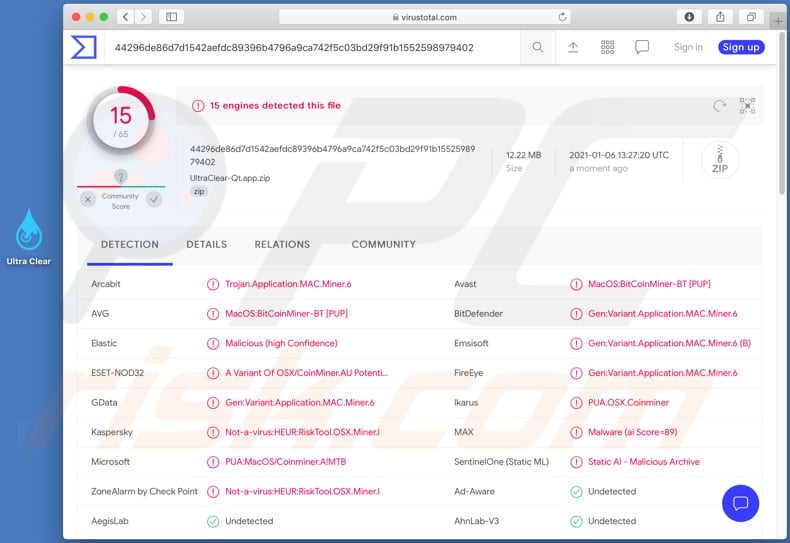
Wydobywanie kryptowaluty to zadanie wymagające dużej mocy obliczeniowej, które wykorzystuje procesor komputera, kartę graficzną i/lub inny sprzęt. Dlatego malware wydobywające kryptowaluty, takie jak Ultra Clear, wykorzystuje zainfekowane komputery do wykonania tego zadania. Ta konkretna aplikacja wydobywa Bitcoiny. Zwykle kopanie kryptowaluty znacząco wpływa na wydajność komputera, co może skutkować awariami systemu, przegrzaniem sprzętu i innymi problemami. Ponadto, proces wydobywczy powoduje zwiększone zużycie energii. Dlatego użytkownicy komputerów zainfekowanych malware wydobywającym kryptowaluty, takim jak Ultra Clear, otrzymują wyższe rachunki za prąd. Mówiąc najprościej, tylko cyberprzestępcy, którzy skutecznie nakłaniają użytkowników do zainstalowania kopaczy kryptowalut, są jedynymi, którzy na tym korzystają. Jeśli jakiś górnik kryptowaluty jest zainstalowany w systemie operacyjnym i nie został zainstalowany celowo, należy go jak najszybciej usunąć.
| Nazwa | Malware wydobywające kryptowalutę |
| Typ zagrożenia | Malware wydobywające kryptowalutę |
| Nazwy wykrycia (UltraClear-Qt.dmg) | Avast (MacOS:BitCoinMiner-BT [PUP]), BitDefender (Gen:Variant.Application.MAC.Miner.6), Emsisoft (Gen:Variant.Application.MAC.Miner.6 (B)), Kaspersky (Not-a-virus:HEUR:RiskTool.OSX.Miner.l), Pełna lista (VirusTotal) |
| Nazwy wykrycia (Ultra Clear) | Avast (MacOS:BitCoinMiner-BT [PUP]), BitDefender (Gen:Variant.Application.MAC.Miner.6), ESET-NOD32 (wariant OSX/CoinMiner.AU Potentially Unwanted), Kaspersky (Not-a-virus:HEUR:RiskTool.OSX.Miner.l), Pełna lista (VirusTotal) |
| Objawy | Wysokie zużycie CPU, GPU (lub innego sprzętu), nieoczekiwane wyłączenia sprzętu, awarie systemowe |
| Metody dystrybucji | Podejrzane witryny, zainfekowane załączniki e-mail, złośliwe ogłoszenia internetowe, inżynieria społeczna, narzędzia "łamania" oprogramowania. |
| Zniszczenie | Przegrzenia się sprzętu, awarie systemu, wolna wydajność komputera, wyższe rachunki za energię |
| Usuwanie malware (Windows) |
Aby usunąć możliwe infekcje malware, przeskanuj komputer profesjonalnym oprogramowaniem antywirusowym. Nasi analitycy bezpieczeństwa zalecają korzystanie z Combo Cleaner. Pobierz Combo CleanerBezpłatny skaner sprawdza, czy twój komputer jest zainfekowany. Aby korzystać z w pełni funkcjonalnego produktu, musisz kupić licencję na Combo Cleaner. Dostępny jest 7-dniowy bezpłatny okres próbny. Combo Cleaner jest własnością i jest zarządzane przez RCS LT, spółkę macierzystą PCRisk. |
Bird Miner i LoudMiner to kilka przykładów innych szkodliwych programów wydobywających kryptowaluty. Wszystkie są używane w tym samym celu - do wydobywania kryptowaluty przy użyciu zasobów komputera. Jedyną główną różnicą między górnikami jest kryptowaluta, do której są przeznaczone. Jak wspomniano w poprzednim akapicie, dany przykład (aplikacja o nazwie Ultra Clear) wydobywa Bitcoiny.
Jak zainstalowano malware na moim komputerze?
Zwykle cyberprzestępcy rozsyłają malware za pośrednictwem określonych trojanów, e-maili zawierających złośliwy spam, fałszywych narzędzi do aktualizacji oprogramowania, narzędzi do łamania oprogramowania oraz podejrzanych źródeł pobierania plików i/lub oprogramowania. Trojan to rodzaj złośliwego oprogramowania, którego można używać do rozsyłania innego malware, projektując go tak, aby powodował infekcje łańcuchowe. Po zainstalowaniu określonego trojana w systemie operacyjnym powoduje on instalację dodatkowego złośliwego oprogramowania. Gdy cyberprzestępcy dystrybuują malware za pośrednictwem kampanii spamowych, wysyłają e-maile zawierające złośliwe załączniki (lub linki do witryn przeznaczone do pobierania złośliwych plików). W takich przypadkach malware jest instalowane, gdy odbiorcy otwierają złośliwy załącznik (lub plik pobrany za pośrednictwem linku). Zwykle cyberprzestępcy dołączają takie pliki, jak dokumenty Microsoft Office, pliki archiwów (takie jak ZIP, RAR), pliki wykonywalne (takie jak .exe), dokumenty PDF i pliki JavaScript.
Fałszywe narzędzia do aktualizacji oprogramowania są zwykle zaprojektowane do rozsyłania złośliwego oprogramowania poprzez wykorzystywanie błędów i wad zainstalowanego oprogramowania, które jest nieaktualne lub po prostu instalowanie go zamiast aktualizacji lub poprawek. Narzędzia do łamania oprogramowania/nieoficjalne narzędzia aktywacyjne mają nielegalnie omijać aktywację licencjonowanego oprogramowania. Niemniej jednak często zamiast tego instalują złośliwe programy. Nieoficjalne strony internetowe, witryny z bezpłatnym hostingiem plików, strony internetowe z freeware do pobrania, zewnętrzne programy do pobierania, sieci peer-to-peer (np. klienci torrent, eMule) to przykłady źródeł pobierania, które można wykorzystać do dystrybucji malware, nakłaniając użytkowników do pobrania i otwarcia złośliwych plików. Zwykle te pliki są zamaskowane jako zwykłe i legalne.
Jak uniknąć instalacji malware?
Nie należy otwierać załączników (ani linków internetowych) w nieistotnych e-mailach otrzymanych z nieznanych i podejrzanych adresów. Programy (i pliki) nie powinny być pobierane za pośrednictwem zewnętrznych programów do pobierania, sieci peer-to-peer, nieoficjalnych witryn itp. W tym celu zaleca się korzystanie wyłącznie z oficjalnych, wiarygodnych witryn i bezpośrednich linków do pobierania. Już zainstalowane oprogramowanie powinno być aktywowane i aktualizowane (gdy jest to konieczne) za pomocą narzędzi zapewnionych przez jego oficjalnych programistów, a nie nieoficjalnych narzędzi innych firm. Wyżej wymienione narzędzia są zwykle przeznaczone do dystrybucji malware, a także nielegalne jest używanie ich do aktywacji licencjonowanego oprogramowania lub korzystanie z pirackiego oprogramowania. System operacyjny powinien być regularnie skanowany w poszukiwaniu malware i innych zagrożeń. Zaleca się przeskanowanie go renomowanym oprogramowaniem antywirusowym lub antyspyware. Jeśli twój komputer jest już zainfekowany malware, zalecamy wykonanie skanowania za pomocą Combo Cleaner Antivirus dla Windows, aby automatycznie je usunąć.
Instalator wydobywającego kryptowalutę malware Ultra Clear:
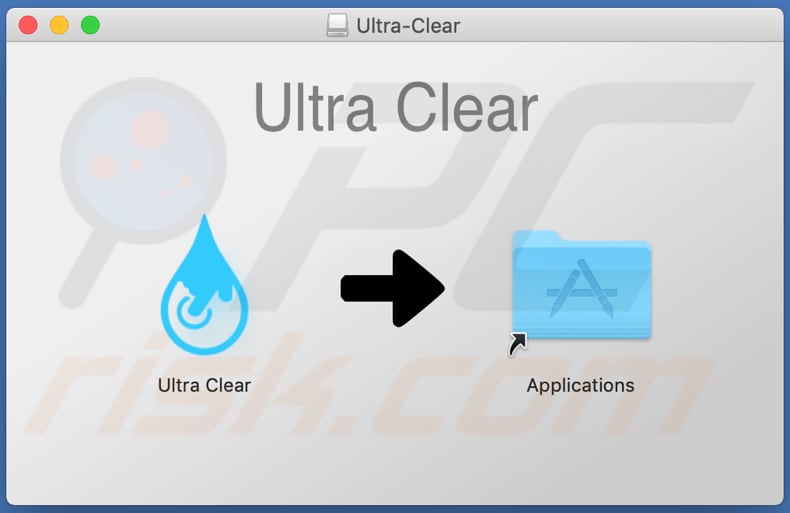
Graficzny interfejs użytkownika Ultra Clear:
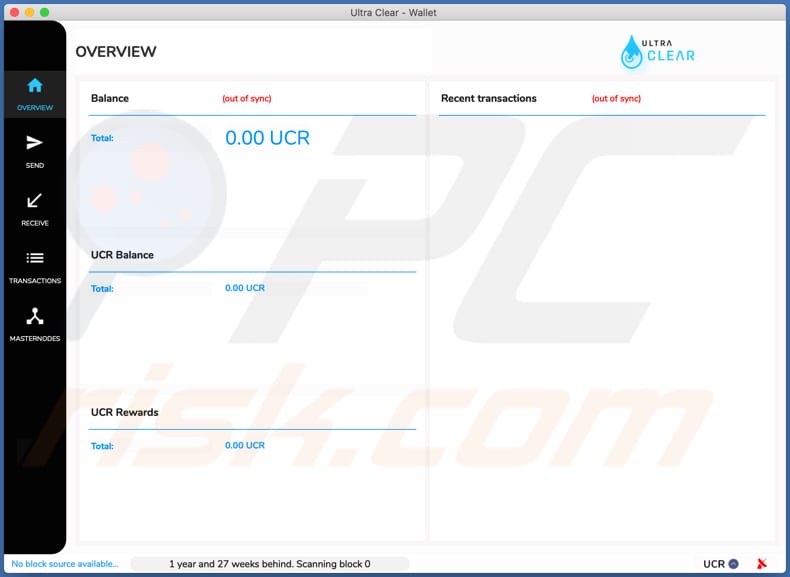
Natychmiastowe automatyczne usunięcie malware:
Ręczne usuwanie zagrożenia może być długim i skomplikowanym procesem, który wymaga zaawansowanych umiejętności obsługi komputera. Combo Cleaner to profesjonalne narzędzie do automatycznego usuwania malware, które jest zalecane do pozbycia się złośliwego oprogramowania. Pobierz je, klikając poniższy przycisk:
POBIERZ Combo CleanerPobierając jakiekolwiek oprogramowanie wyszczególnione na tej stronie zgadzasz się z naszą Polityką prywatności oraz Regulaminem. Aby korzystać z w pełni funkcjonalnego produktu, musisz kupić licencję na Combo Cleaner. Dostępny jest 7-dniowy bezpłatny okres próbny. Combo Cleaner jest własnością i jest zarządzane przez RCS LT, spółkę macierzystą PCRisk.
Szybkie menu:
- Czym jest Ultra Clear?
- KROK 1. Usuwanie plików i folderów powiązanych z PUA z OSX.
- KROK 2. Usuwanie zwodniczych rozszerzeń z Safari.
- KROK 3. Usuwanie zwodniczych dodatków z Google Chrome.
- KROK 4. Usuwanie potencjalnie niechcianych wtyczek z Mozilla Firefox.
Film pokazujący, jak usunąć adware i porywaczy przeglądarki z komputera Mac:
Usuwanie potencjalnie niechcianych aplikacji:
Usuwanie potencjalnie niechcianych aplikacji z twojego folderu "Aplikacje":

Kliknij ikonę Finder. W oknie Finder wybierz "Aplikacje". W folderze aplikacji poszukaj "MPlayerX", "NicePlayer" lub innych podejrzanych aplikacji i przenieś je do Kosza. Po usunięciu potencjalnie niechcianych aplikacji, które powodują reklamy internetowe, przeskanuj swój Mac pod kątem wszelkich pozostałych niepożądanych składników.
POBIERZ narzędzie do usuwania złośliwego oprogramowania
Combo Cleaner sprawdza, czy twój komputer został zainfekowany. Aby korzystać z w pełni funkcjonalnego produktu, musisz kupić licencję na Combo Cleaner. Dostępny jest 7-dniowy bezpłatny okres próbny. Combo Cleaner jest własnością i jest zarządzane przez RCS LT, spółkę macierzystą PCRisk.
Usuwanie plików i folderów powiązanych z malware wydobywające kryptowalutę:

Kliknij ikonę Finder na pasku menu, wybierz Idź i kliknij Idź do Folderu...
 Poszukaj plików wygenerowanych przez adware w folderze /Library/LaunchAgents:
Poszukaj plików wygenerowanych przez adware w folderze /Library/LaunchAgents:

W pasku Przejdź do Folderu... wpisz: /Library/LaunchAgents
 W folderze "LaunchAgents" poszukaj wszelkich ostatnio dodanych i podejrzanych plików oraz przenieś je do Kosza. Przykłady plików wygenerowanych przez adware - "installmac.AppRemoval.plist", "myppes.download.plist", "mykotlerino.ltvbit.plist", "kuklorest.update.plist" itd. Adware powszechnie instaluje wiele plików z tym samym rozszerzeniem.
W folderze "LaunchAgents" poszukaj wszelkich ostatnio dodanych i podejrzanych plików oraz przenieś je do Kosza. Przykłady plików wygenerowanych przez adware - "installmac.AppRemoval.plist", "myppes.download.plist", "mykotlerino.ltvbit.plist", "kuklorest.update.plist" itd. Adware powszechnie instaluje wiele plików z tym samym rozszerzeniem.
 Poszukaj plików wygenerowanych przez adware w folderze /Library/Application Support:
Poszukaj plików wygenerowanych przez adware w folderze /Library/Application Support:

W pasku Przejdź do Folderu... wpisz: /Library/Application Support

W folderze "Application Support" sprawdź wszelkie ostatnio dodane i podejrzane foldery. Przykładowo "MplayerX" lub "NicePlayer" oraz przenieś te foldery do Kosza..
 Poszukaj plików wygenerowanych przez adware w folderze ~/Library/LaunchAgents:
Poszukaj plików wygenerowanych przez adware w folderze ~/Library/LaunchAgents:

W pasku Przejdź do Folderu... i wpisz: ~/Library/LaunchAgents

W folderze "LaunchAgents" poszukaj wszelkich ostatnio dodanych i podejrzanych plików oraz przenieś je do Kosza. Przykłady plików wygenerowanych przez adware - "installmac.AppRemoval.plist", "myppes.download.plist", "mykotlerino.ltvbit.plist", "kuklorest.update.plist" itp. Adware powszechnie instaluje szereg plików z tym samym rozszerzeniem.
 Poszukaj plików wygenerowanych przez adware w folderze /Library/LaunchDaemons:
Poszukaj plików wygenerowanych przez adware w folderze /Library/LaunchDaemons:

W pasku Przejdź do Folderu... wpisz: /Library/LaunchDaemons
 W folderze "LaunchDaemons" poszukaj wszelkich podejrzanych plików. Przykładowo: "com.aoudad.net-preferences.plist", "com.myppes.net-preferences.plist", "com.kuklorest.net-preferences.plist", "com.avickUpd.plist" itp. oraz przenieś je do Kosza.
W folderze "LaunchDaemons" poszukaj wszelkich podejrzanych plików. Przykładowo: "com.aoudad.net-preferences.plist", "com.myppes.net-preferences.plist", "com.kuklorest.net-preferences.plist", "com.avickUpd.plist" itp. oraz przenieś je do Kosza.
 Przeskanuj swój Mac za pomocą Combo Cleaner:
Przeskanuj swój Mac za pomocą Combo Cleaner:
Jeśli wykonałeś wszystkie kroki we właściwej kolejności, twój Mac powinien być wolny od infekcji. Aby mieć pewność, że twój system nie jest zainfekowany, uruchom skanowanie przy użyciu programu Combo Cleaner Antivirus. Pobierz GO TUTAJ. Po pobraniu pliku kliknij dwukrotnie instalator combocleaner.dmg, w otwartym oknie przeciągnij i upuść ikonę Combo Cleaner na górze ikony aplikacji. Teraz otwórz starter i kliknij ikonę Combo Cleaner. Poczekaj, aż Combo Cleaner zaktualizuje bazę definicji wirusów i kliknij przycisk "Start Combo Scan" (Uruchom skanowanie Combo).

Combo Cleaner skanuje twój komputer Mac w poszukiwaniu infekcji malware. Jeśli skanowanie antywirusowe wyświetla "nie znaleziono żadnych zagrożeń" - oznacza to, że możesz kontynuować korzystanie z przewodnika usuwania. W przeciwnym razie, przed kontynuowaniem zaleca się usunięcie wszystkich wykrytych infekcji.

Po usunięciu plików i folderów wygenerowanych przez adware, kontynuuj w celu usunięcia złośliwych rozszerzeń ze swoich przeglądarek internetowych.
Usuwanie strony domowej i domyślnej wyszukiwarki malware wydobywające kryptowalutę z przeglądarek internetowych:
 Usuwanie złośliwych rozszerzeń z Safari:
Usuwanie złośliwych rozszerzeń z Safari:
Usuwanie rozszerzeń powiązanych z malware wydobywające kryptowalutę z Safari:

Otwórz przeglądarkę Safari. Z paska menu wybierz "Safari" i kliknij "Preferencje...".

W oknie "Preferencje" wybierz zakładkę "Rozszerzenia" i poszukaj wszelkich ostatnio zainstalowanych oraz podejrzanych rozszerzeń. Po ich zlokalizowaniu kliknij znajdujących się obok każdego z nich przycisk „Odinstaluj". Pamiętaj, że możesz bezpiecznie odinstalować wszystkie rozszerzenia ze swojej przeglądarki Safari – żadne z nich nie ma zasadniczego znaczenia dla jej prawidłowego działania.
- Jeśli w dalszym ciągu masz problemy z niechcianymi przekierowaniami przeglądarki oraz niechcianymi reklamami - Przywróć Safari.
 Usuwanie złośliwych wtyczek z Mozilla Firefox:
Usuwanie złośliwych wtyczek z Mozilla Firefox:
Usuwanie dodatków powiązanych z malware wydobywające kryptowalutę z Mozilla Firefox:

Otwórz przeglądarkę Mozilla Firefox. W prawym górnym rogu ekranu kliknij przycisk "Otwórz Menu" (trzy linie poziome). W otwartym menu wybierz "Dodatki".

Wybierz zakładkę "Rozszerzenia" i poszukaj ostatnio zainstalowanych oraz podejrzanych dodatków. Po znalezieniu kliknij przycisk "Usuń" obok każdego z nich. Zauważ, że możesz bezpiecznie odinstalować wszystkie rozszerzenia z przeglądarki Mozilla Firefox – żadne z nich nie ma znaczącego wpływu na jej normalne działanie.
- Jeśli nadal doświadczasz problemów z przekierowaniami przeglądarki oraz niechcianymi reklamami - Przywróć Mozilla Firefox.
 Usuwanie złośliwych rozszerzeń z Google Chrome:
Usuwanie złośliwych rozszerzeń z Google Chrome:
Usuwanie dodatków powiązanych z malware wydobywające kryptowalutę z Google Chrome:

Otwórz Google Chrome i kliknij przycisk "Menu Chrome" (trzy linie poziome) zlokalizowany w prawym górnym rogu okna przeglądarki. Z rozwijanego menu wybierz "Więcej narzędzi" oraz wybierz "Rozszerzenia".

W oknie "Rozszerzenia" poszukaj wszelkich ostatnio zainstalowanych i podejrzanych dodatków. Po znalezieniu kliknij przycisk "Kosz" obok każdego z nich. Zauważ, że możesz bezpiecznie odinstalować wszystkie rozszerzenia z przeglądarki Google Chrome – żadne z nich nie ma znaczącego wpływu na jej normalne działanie.
- Jeśli nadal doświadczasz problemów z przekierowaniami przeglądarki oraz niechcianymi reklamami - PrzywróćGoogle Chrome.
Udostępnij:

Tomas Meskauskas
Ekspert ds. bezpieczeństwa, profesjonalny analityk złośliwego oprogramowania
Jestem pasjonatem bezpieczeństwa komputerowego i technologii. Posiadam ponad 10-letnie doświadczenie w różnych firmach zajmujących się rozwiązywaniem problemów technicznych i bezpieczeństwem Internetu. Od 2010 roku pracuję jako autor i redaktor Pcrisk. Śledź mnie na Twitter i LinkedIn, aby być na bieżąco z najnowszymi zagrożeniami bezpieczeństwa online.
Portal bezpieczeństwa PCrisk jest prowadzony przez firmę RCS LT.
Połączone siły badaczy bezpieczeństwa pomagają edukować użytkowników komputerów na temat najnowszych zagrożeń bezpieczeństwa w Internecie. Więcej informacji o firmie RCS LT.
Nasze poradniki usuwania malware są bezpłatne. Jednak, jeśli chciałbyś nas wspomóc, prosimy o przesłanie nam dotacji.
Przekaż darowiznęPortal bezpieczeństwa PCrisk jest prowadzony przez firmę RCS LT.
Połączone siły badaczy bezpieczeństwa pomagają edukować użytkowników komputerów na temat najnowszych zagrożeń bezpieczeństwa w Internecie. Więcej informacji o firmie RCS LT.
Nasze poradniki usuwania malware są bezpłatne. Jednak, jeśli chciałbyś nas wspomóc, prosimy o przesłanie nam dotacji.
Przekaż darowiznę
▼ Pokaż dyskusję